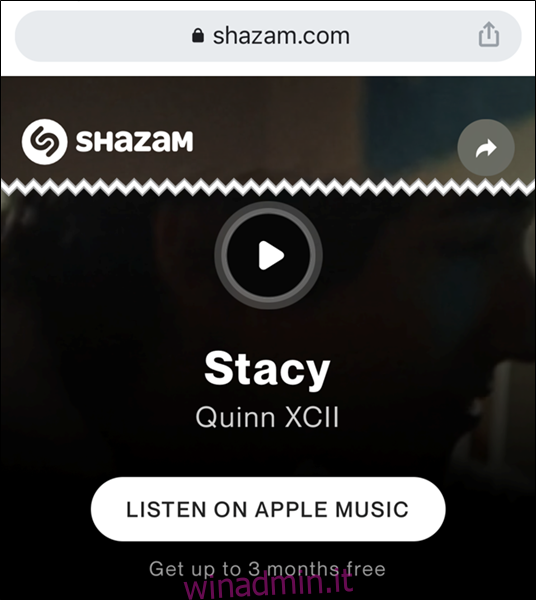Mela ha acquisito Shazam, un servizio che ascolta e identifica la musica riprodotta intorno a te, nel 2018. Sebbene sia ancora un’app standalone, Apple ha integrato la sua funzione di riconoscimento musicale in iPhone e iPad. Ecco come aggiungere un pulsante Shazam al Centro di controllo del tuo dispositivo.
Prima di iniziare, tieni presente che non hai bisogno di App Shazam installato sul tuo iPhone o iPad. Ciò di cui avrai bisogno è essere aggiornato iOS 14.2, iPadOS 14.2 o versioni successive.
Aggiungi un pulsante Shazam a iPhone e iPad Control Center
Il pulsante Shazam non è posizionato nel Centro di controllo del tuo iPhone o iPad per impostazione predefinita. Dovrai personalizzare il Centro di controllo per abilitare il pulsante di riconoscimento della musica.
Inizia aprendo l’app “Impostazioni” sul tuo iPhone o iPad. Se non riesci a trovarlo, scorri verso il basso sulla schermata iniziale e utilizza la ricerca Spotlight integrata di Apple per individuare l’app.
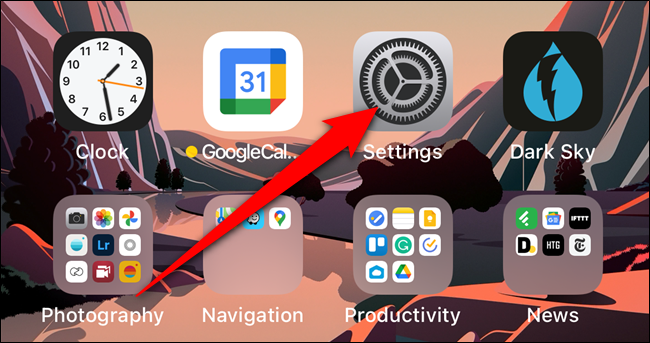
Successivamente, scorri verso il basso e seleziona l’opzione “Control Center”.
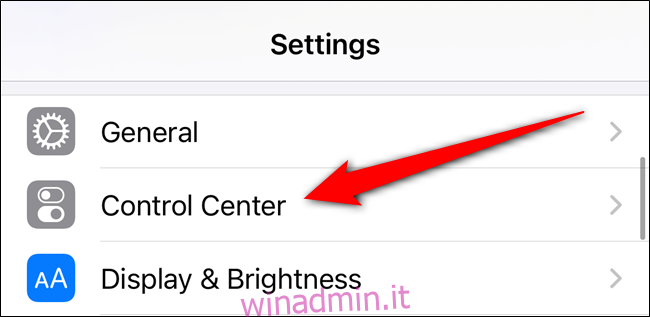
Ora vedrai un elenco di scorciatoie e controlli disponibili nel Centro di controllo. Scorri verso il basso fino alla sezione “Altri controlli”. Trova e tocca il pulsante “+” accanto a “Riconoscimento musicale”.
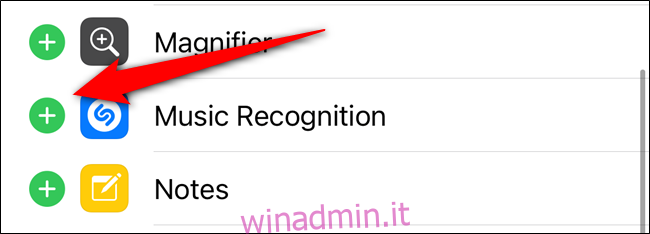
Il pulsante Shazam è ora attivo e verrà spostato nella sezione “Controlli inclusi”. Toccare e tenere premuta la maniglia a tre righe corrispondente per riorganizzare la posizione del pulsante “Riconoscimento musicale” nel Centro di controllo.
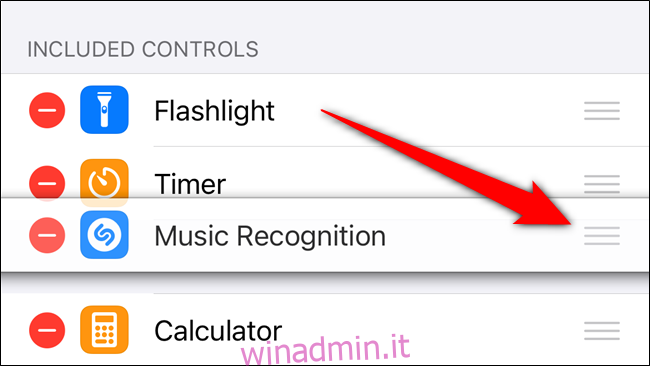
Usa il pulsante di riconoscimento musicale di Shazam su iPhone e iPad
Ora, con il pulsante Shazam aggiunto al tuo iPhone o iPad, è il momento di utilizzare la funzione di riconoscimento musicale.
Apri il Centro di controllo scorrendo verso il basso dall’angolo in alto a destra del display del telefono o del tablet (o scorrendo verso l’alto dalla parte inferiore dello schermo sui dispositivi meno recenti). Da lì, tocca il pulsante Shazam in grigio.
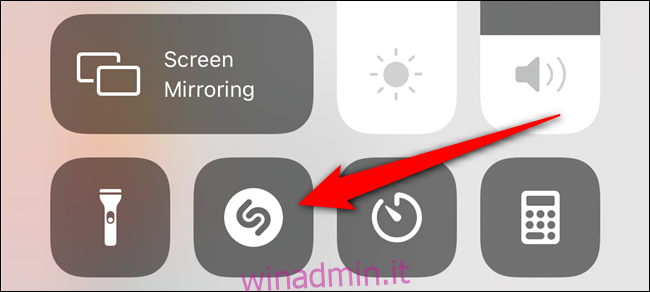
Una volta attivo e in ascolto della musica, il pulsante Shazam si accenderà e pulserà lentamente.
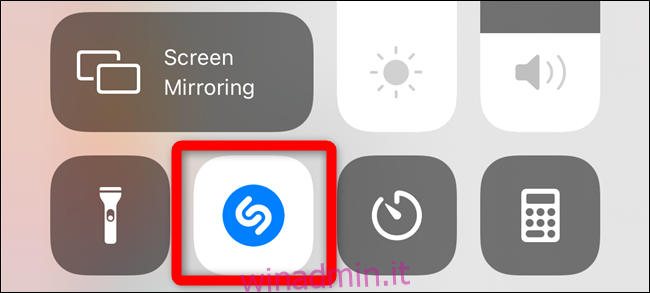
Quando il brano viene identificato, verrà visualizzata una notifica banner nella parte superiore del display. Toccalo per saperne di più sulla canzone e sull’artista.
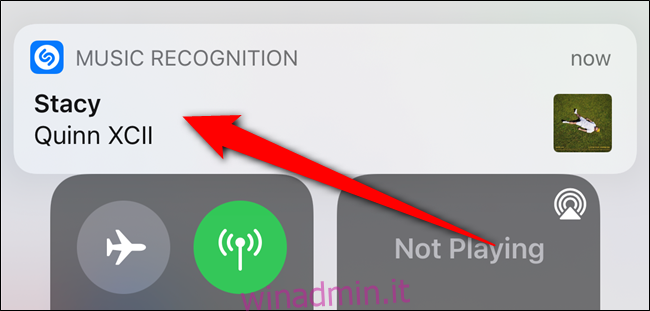
Se la musica non viene riconosciuta dopo 10-15 secondi, una notifica ti informerà che non è riuscita a trovare nulla.
La notifica “Riconoscimento musicale” apparirà anche nella schermata di blocco e nel Centro notifiche se ti sei perso il banner.
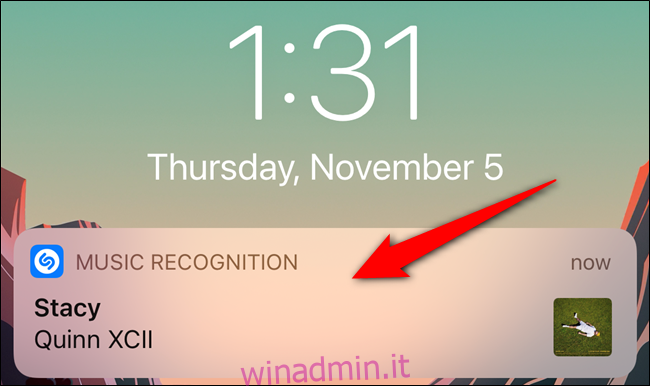
Verrai indirizzato al sito web di Shazam dopo aver toccato la notifica “Riconoscimento musicale”. Qui puoi ascoltare un’anteprima del brano, aggiungerlo alla tua libreria Apple Music, leggere i testi del brano e altro ancora.